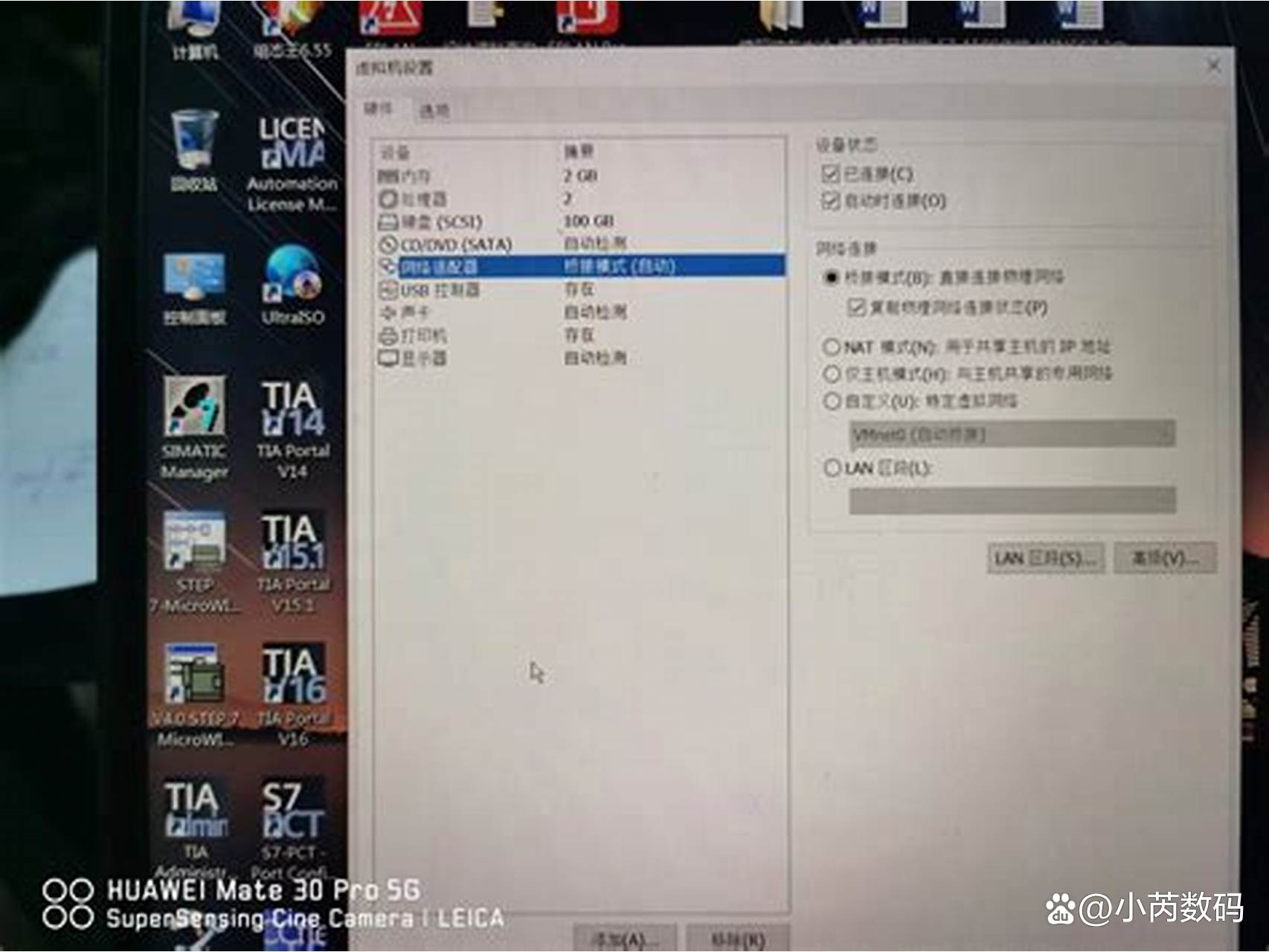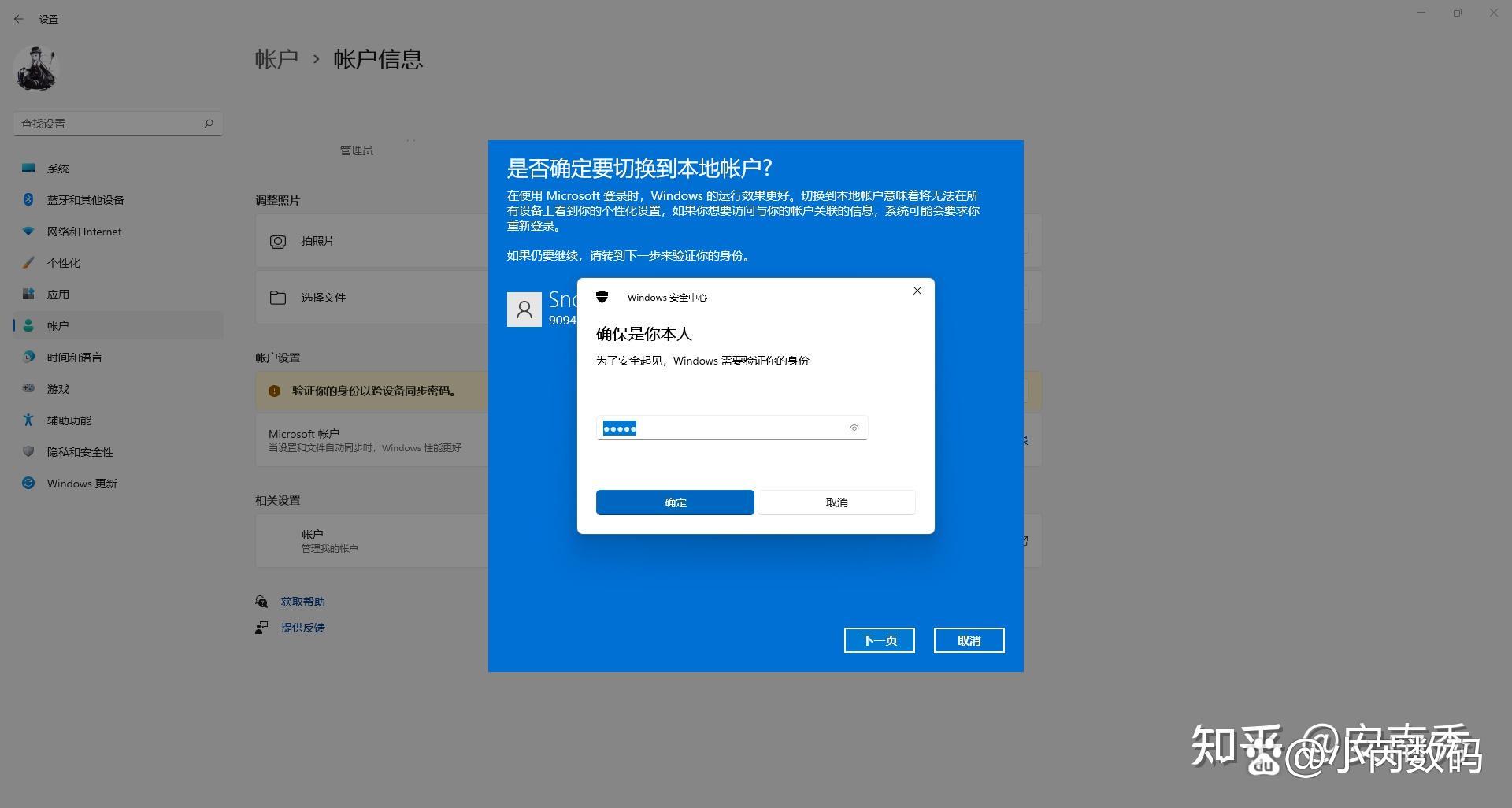刚买回来的色带打印机用了一段时间,发现打印出来的字迹越来越淡,甚至有些地方直接空白。这时候你可能需要更换色带了。但很多人第一次换色带时,不是装反了就是卡住了,甚至不小心弄坏了打印机。别担心,今天我们就一步步教你如何正确更换色带,避免踩坑。

首先,在动手之前,一定要断电。打印机内部有精密部件,带电操作可能会损坏机器,甚至造成安全隐患。然后,准备好工具:一字螺丝刀(有些型号需要拆卸外壳)、新色带(确保型号匹配)、手套(避免手指沾上油墨)。
打开打印机上盖,找到色带盒的位置。不同品牌的打印机色带盒设计可能略有不同,但通常位于打印头的下方。仔细观察色带盒的固定方式,有些是通过卡扣固定,有些则需要螺丝固定。如果是卡扣式,轻轻按压两侧的卡扣,就能取出色带盒;如果是螺丝固定,就用一字螺丝刀小心拧松。
取出旧色带时,注意它的缠绕方向。很多人在这一步出错,导致新色带装上去后无法正常转动。旧色带一般会有一个导向齿轮,记住它的位置,或者用手机拍张照片,方便后续对照安装。如果色带已经断裂,可以用镊子小心清理残留部分,避免堵塞打印头。
新色带的包装上通常会有安装示意图,但很多人忽略了这个细节。拆开新色带后,先别急着装,仔细看看色带上的防呆标识(比如箭头或颜色标记),确保安装时方向正确。如果装反了,不仅打印效果差,还可能损坏打印机。

安装新色带时,先对准色带盒的齿轮,然后按照旧色带的缠绕路径,顺时针或逆时针(具体看说明书)把色带平整地放入盒内。这一步需要耐心,避免色带扭曲或折叠,否则打印时容易卡住。装好后,手动转动色带盒上的旋钮,看看色带是否能顺畅移动。如果有阻力,可能是安装不到位,需要重新调整。
最后,把色带盒装回打印机,确保所有卡扣或螺丝固定到位。合上上盖,通电测试。先打印一张测试页,检查字迹是否清晰、色带是否均匀移动。如果发现打印模糊或色带不动,可能是安装问题,需要重新检查。

更换色带看似简单,但细节决定成败。很多人因为忽略色带方向或卡扣固定,导致反复折腾。按照这个教程操作,能大大降低出错概率。如果你的打印机型号比较特殊,建议先查阅说明书,或者在网上搜索对应的安装视频。
常见问题:
色带装上去后不动:可能是齿轮没对准,或者色带太紧,重新安装并手动调整。
打印字迹不清晰:检查色带是否装反,或者打印头是否需要清洁。
色带经常卡住:可能是色带盒内部有异物,或者色带质量较差,建议更换品牌。
更换色带是打印机的常规维护操作,掌握技巧后,几分钟就能搞定。下次再遇到打印变淡的问题,不用急着找维修师傅,自己动手试试吧!如果你有更好的更换技巧,欢迎在评论区分享。
本文来自于百家号作者:小芮数码,仅代表原作者个人观点。本站旨在传播优质文章,无商业用途。如不想在本站展示可联系删除